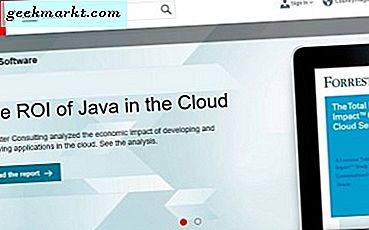เบราว์เซอร์ที่ใช้โครเมียมส่วนใหญ่ทำงานในพื้นหลังแม้ว่าเบราว์เซอร์จะปิดหรือย่อขนาดก็ตาม โดยปกติแล้วสิ่งนี้มีประโยชน์ในการแสดงการแจ้งเตือนให้การดาวน์โหลดทำงานต่อไปหรือในบางครั้งการใช้ส่วนขยาย อย่างไรก็ตามบ่อยครั้งกว่านั้นสิ่งนี้อาจทำให้คอมพิวเตอร์ของคุณทำงานช้าลงและกินแบตเตอรี่แล็ปท็อปของคุณจนหมด วิธีหยุดเว็บเบราว์เซอร์ทั้งหมดไม่ให้ทำงานในพื้นหลัง
ก่อนที่เราจะเริ่ม
ตรวจสอบให้แน่ใจว่าคุณได้ตรวจสอบนามสกุล และ เว็บแอป ซึ่งอาจใช้ไม่ได้เมื่อเราปิดการใช้งานพื้นหลัง ตัวอย่างเช่นฉันใช้ส่วนขยายที่เรียกว่า“ Chrometana” ส่วนขยายนี้เปลี่ยนเส้นทางการค้นหาเว็บเมนูเริ่มจาก Bing ไปยัง Google เนื่องจากส่วนขยายตรวจสอบการสืบค้นของ Start Menu อินสแตนซ์ของเบราว์เซอร์จึงทำงานได้แม้ว่าจะปิดเบราว์เซอร์ก็ตาม
หากคุณกำลังใช้ส่วนขยายที่คล้ายกันซึ่งต้องการให้เบราว์เซอร์ตื่นตัวอยู่เสมอเพื่อให้สามารถทำงานได้ก็ไม่ควรก้าวต่อไป อย่างไรก็ตามหากคุณไม่มีการพึ่งพาดังกล่าวนี่คือวิธีที่คุณทำ
หยุด Edge ไม่ให้ทำงานในพื้นหลัง
หากต้องการหยุด Edge ไม่ให้ทำงานในพื้นหลังให้มองหาไฟล์ไอคอนขอบ บนถาดระบบหรือแถบเครื่องมือด้านล่าง คลิกขวาที่ไอคอน Edge และคุณจะเห็นส่วนขยายหรือชื่อแอป Chrome บนเมนูบริบท ในกรณีของฉันคุณจะเห็นส่วนขยาย“ Chrometana - Redirect Bing Somewhere Better” ทำงานอยู่เบื้องหลัง
จากเมนูบริบทให้ยกเลิกการเลือก“ให้ Microsoft Edge ทำงานในพื้นหลัง” เพื่อปิดใช้งาน Edge ที่ทำงานอยู่เบื้องหลัง
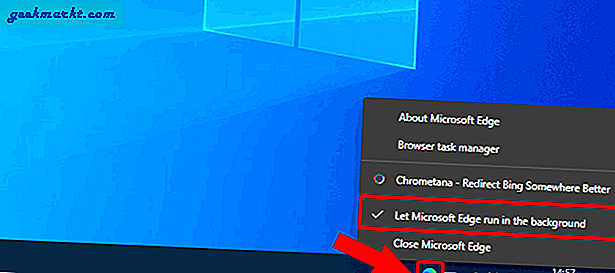
หรือหากคุณไม่พบการแจ้งเตือนในซิสเต็มเทรย์เนื่องจากคุณได้ออกจากเบราว์เซอร์แล้วก็ไม่ต้องกังวล มีอีกวิธีหนึ่ง ตรงไปที่เบราว์เซอร์ Edge แล้วพิมพ์“ขอบ: // การตั้งค่า” ในแถบอเนกประสงค์ขอบ
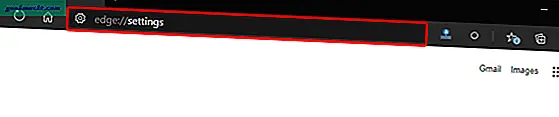
บน การตั้งค่า คลิกที่ไฟล์ ระบบ แท็บ
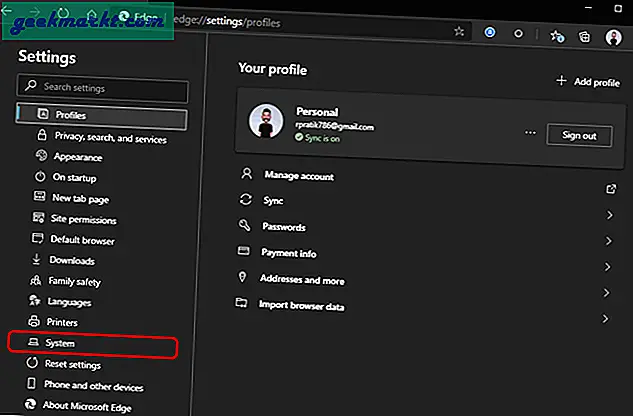
บนแท็บระบบให้ปิดสวิตช์สำหรับตัวเลือก“ เรียกใช้แอปพื้นหลังต่อไปเมื่อปิด Microsoft Edge”
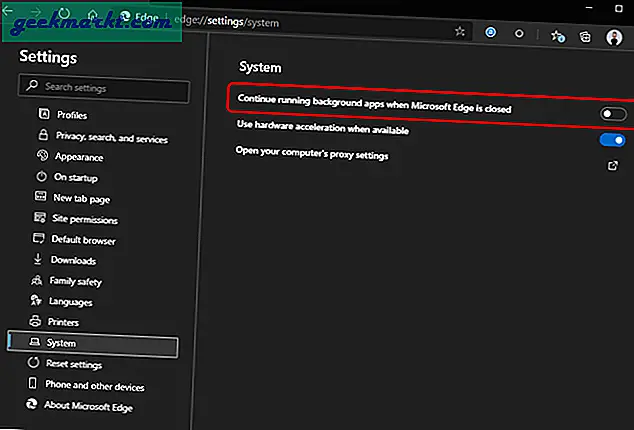
หลังจากที่คุณทำเสร็จแล้ว Edge จะไม่เรียกใช้แอปพลิเคชันเว็บหรือส่วนขยายในพื้นหลัง อย่างไรก็ตามหากคุณติดตั้งส่วนขยายหรือแอปที่ต้องทำงานในพื้นหลังการสลับ“ เรียกใช้แอปพื้นหลังต่อไปเมื่อปิด Microsoft Edge” จะเปิดใช้งานอีกครั้ง
เบราว์เซอร์อื่น ๆ
Google Chrome และเบราว์เซอร์ Chromium อื่น ๆ เช่น Brave, Vivaldi ฯลฯ มีกระบวนการที่คล้ายกันเช่น Edge หากคุณใช้ Mozilla Firefox หรือ Opera จะไม่มีตัวเลือกในการหยุดการใช้งานเบื้องหลัง อันที่จริง Mozilla Firefox และ Opera ไม่รองรับเว็บแอปและไม่ทำงานในพื้นหลังโดยสิ้นเชิง
ปิดคำ
นี่คือวิธีปิดใช้งานเบราว์เซอร์ในพื้นหลังบน Windows 10 สำหรับปัญหาหรือข้อสงสัยเพิ่มเติมโปรดแจ้งให้เราทราบในความคิดเห็นด้านล่าง
ยังอ่าน:วิธีรักษาความปลอดภัยเบราว์เซอร์ Google Chrome